小学信息技术山东教育出版社第四册备课

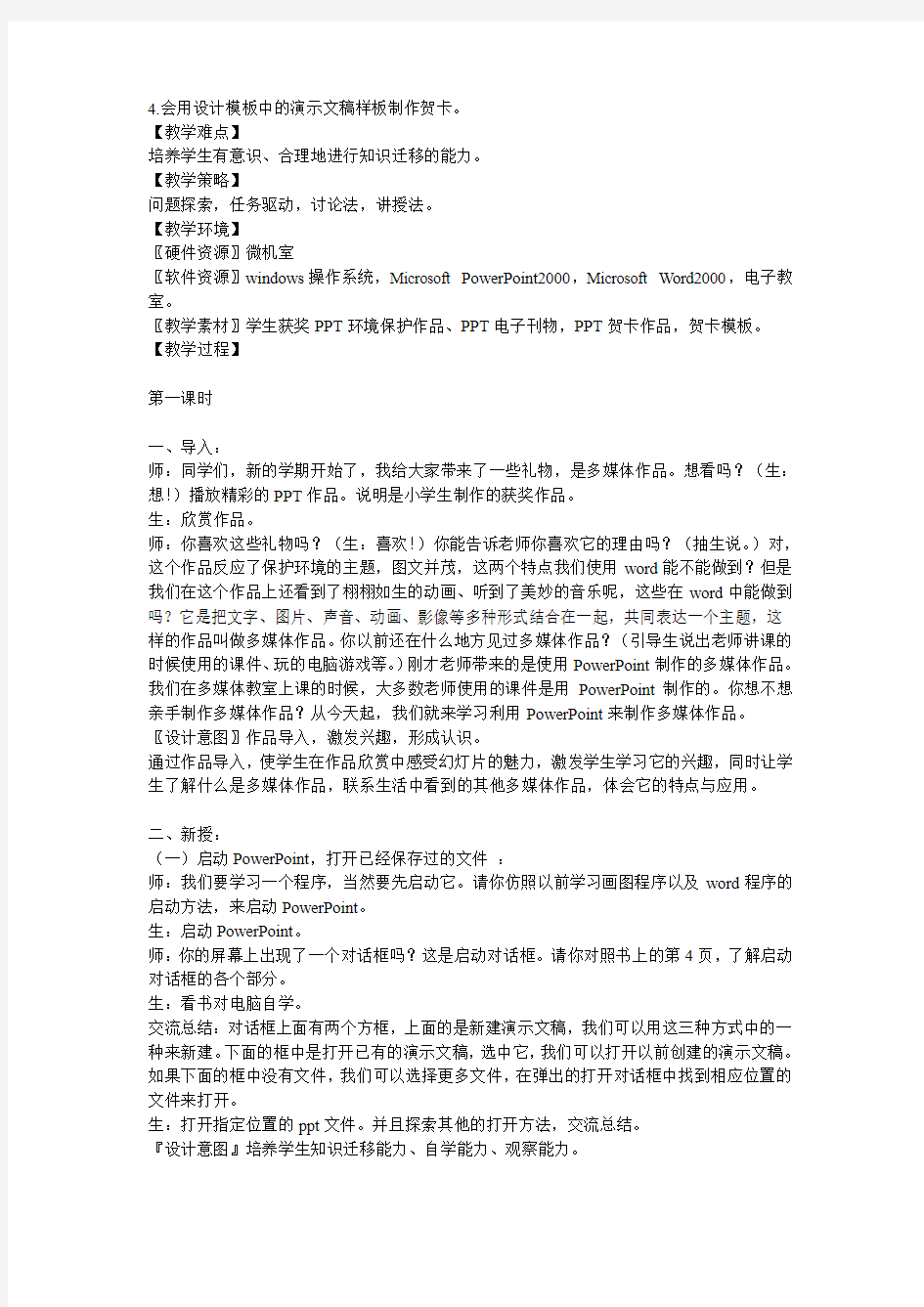
小学信息技术山东教育出版社第四册备课
第1课《认识PowerPoint》
【教学内容分析】
本节课是模块6的入门课,其任务是认识了解与激发兴趣。因此首先要向学生介绍什么是多媒体作品,让学生知道可以用PowerPoint来制作多媒体报告,。同时通过知识的迁移来掌握启动程序、退出程序以及保存文件、关闭文件的方法,以及认识PowerPoint的窗口,认识不同视图,并了解其作用。最后让学生学习利用样板来制作电子贺卡。本课知识上的重点是利用样板制作电子贺卡和认识ppt的五种视图,难点就在于如何完整的仿制贺卡(启动、新建、修改样板、保存文件、打开已有的演示文稿)。
【学生情况分析】
学生在以前的学习生活中见过多媒体作品,只有感性认识,通过课堂的作品欣赏和总结可以将感性认识上升到理性认识。学生以前学过画图、word的启动,因此对于如何启动程序、退出程序以及保存文件、关闭文件并不陌生。因此可以通过知识的迁移来让学生掌握。学生已经认识了word窗口,因此对于ppt窗口中与之相同的部分,也可以让学生通过知识迁移来获得。学生们以前见过纸的贺卡,但是很少见过电子贺卡。因此,学生对于制作电子贺卡兴趣一定很浓厚,而且通过简单的制作电子贺卡,还可以使学生有成就感,有利于培养学生学习掌握信息技术的兴趣。
【教材分析】
教材上先简单介绍了多媒体作品,引入PPT的教学。在介绍PPT时,先介绍启动方法,然后介绍了仿制电子贺卡的详细步骤,使学生看着课本就能够制作出来。在保存文件退出程序与关闭文件方面介绍得也比较详细。因此,很多内容可以让学生通过知识迁移以及看书自学来掌握。这一课的内容安排两课时较为合适。考虑到重难点的分布以及学生学习兴趣的平衡,因此将仿制贺卡放在第二课时。关闭文件、打开已有的演示文稿部分调到第一课时来学习。【教学目标】
〖知识与技能〗
1.了解什么是多媒体作品。
2.会用多种方法启动PowerPoint,了解启动对话框的含义。
3.会打开指定位置的演示文稿。
3.能够通过对比认识ppt窗口,了解ppt5种视图的特点及作用。
4.能够利用模板制作贺卡。
5.能够将word中的知识迁移到Powerpoint中,掌握文件的保存方法,会关闭作品,退出程序。
〖过程与方法〗
1.使学生能有意识、合理地进行观察思考以及知识迁移;
2.能够根据范例进行修改创作。
〖情感态度与价值观〗
1.进一步提高学生的信息素养,激发学生学习制作演示文稿的兴趣与信心。
2.培养学生小组合作精神。
3.培养学生的创造能力,提高学生的审美能力与评价能力。
4.让学生体验成就感。
【教学重难点】
1. 激发学生学习制作演示文稿的兴趣与信心。
2. 培养学生有意识进行观察思考,合理进行知识迁移的习惯。
3. 认识5种视图,初步了解其作用。
4.会用设计模板中的演示文稿样板制作贺卡。
【教学难点】
培养学生有意识、合理地进行知识迁移的能力。
【教学策略】
问题探索,任务驱动,讨论法,讲授法。
【教学环境】
〖硬件资源〗微机室
〖软件资源〗windows操作系统,Microsoft PowerPoint2000,Microsoft Word2000,电子教室。
〖教学素材〗学生获奖PPT环境保护作品、PPT电子刊物,PPT贺卡作品,贺卡模板。【教学过程】
第一课时
一、导入:
师:同学们,新的学期开始了,我给大家带来了一些礼物,是多媒体作品。想看吗?(生:想!)播放精彩的PPT作品。说明是小学生制作的获奖作品。
生:欣赏作品。
师:你喜欢这些礼物吗?(生:喜欢!)你能告诉老师你喜欢它的理由吗?(抽生说。)对,这个作品反应了保护环境的主题,图文并茂,这两个特点我们使用word能不能做到?但是我们在这个作品上还看到了栩栩如生的动画、听到了美妙的音乐呢,这些在word中能做到吗?它是把文字、图片、声音、动画、影像等多种形式结合在一起,共同表达一个主题,这样的作品叫做多媒体作品。你以前还在什么地方见过多媒体作品?(引导生说出老师讲课的时候使用的课件、玩的电脑游戏等。)刚才老师带来的是使用PowerPoint制作的多媒体作品。我们在多媒体教室上课的时候,大多数老师使用的课件是用PowerPoint制作的。你想不想亲手制作多媒体作品?从今天起,我们就来学习利用PowerPoint来制作多媒体作品。
〖设计意图〗作品导入,激发兴趣,形成认识。
通过作品导入,使学生在作品欣赏中感受幻灯片的魅力,激发学生学习它的兴趣,同时让学生了解什么是多媒体作品,联系生活中看到的其他多媒体作品,体会它的特点与应用。
二、新授:
(一)启动PowerPoint,打开已经保存过的文件:
师:我们要学习一个程序,当然要先启动它。请你仿照以前学习画图程序以及word程序的启动方法,来启动PowerPoint。
生:启动PowerPoint。
师:你的屏幕上出现了一个对话框吗?这是启动对话框。请你对照书上的第4页,了解启动对话框的各个部分。
生:看书对电脑自学。
交流总结:对话框上面有两个方框,上面的是新建演示文稿,我们可以用这三种方式中的一种来新建。下面的框中是打开已有的演示文稿,选中它,我们可以打开以前创建的演示文稿。如果下面的框中没有文件,我们可以选择更多文件,在弹出的打开对话框中找到相应位置的文件来打开。
生:打开指定位置的ppt文件。并且探索其他的打开方法,交流总结。
『设计意图』培养学生知识迁移能力、自学能力、观察能力。
(二)PPT窗口的认识
1.与word相同部分的认识。
师:教学生将word窗口与ppt窗口并排。布置观察比较任务,提示学生思考如果不知道某个按钮的作用怎么办。
生:动手将word窗口与ppt窗口并排,找出相同部分,并说明其名称与作用。并且找出知道某个按钮名称与作用的方法。找出不同部分,明确其作用与名称。
『设计意图』让学生知道怎样有意识地进行知识迁移。
2.ppt视图的认识。
(接上面学生找出的不同部分:视图工具栏)
师:指出视图工具栏位置,说明其作用。布置观察任务,引导生根据5个按钮的图形及其名称,推测其视图的特点。
生:切换不同视图,观察分析各个视图的特点,进行验证。参照课本找出放映视图的退出方法。
『设计意图』培养生“顾名思义”、“看图标思意”的习惯。
师:引导生了解各个视图的作用
生:根据各个视图的特点猜测每个视图的优势。参照课本,进行验证。
『设计意图』培养生“看窗口思用法”的习惯。
师:将ppt与word窗口并排,让学生观察幻灯片的不同视图与word不同视图的异同,进行规律教学。提示除了利用工具栏,还可以怎样切换视图?(利用菜单里的命令。)提示注意异同。
生:观察思考总结交流。实际操作体会异同。
『设计意图』培养学生观察比较总结规律的习惯。
(三)关闭与退出
1.师:提出问题,引发思考。
生:思考标题栏后面与菜单栏后面的组相同的按钮分别对什么起作用。
师:进行操作演示来验证学生思考。讲解关闭文件与退出程序的不同。打开文件菜单,让学生找出两个关闭按钮分别对应的命令。(弹出询问是否保存的对话框时,说明因为我们只是认识窗口,没有进行创作或修改,因此不用保存文件。)
『设计意图』让学生将按钮与命令对应起来,以更好地理解按钮与命令。
三、总结
生:交流总结学到了什么。
师:引导、补充、评价。
『设计意图』巩固所学知识,培养生总结能力。
第二课时
(一)导入
师:同学们,过节日、过生日的时候,你收到过别人的贺卡吗?你给别人送过贺卡吗?那你收到过电子贺卡吗?你给别人送过电子贺卡吗?老师今年收到了一张电子贺卡,想不想欣赏一下?(播放电子贺卡)
刚才的贺卡你喜欢吗?猜猜它是用什么软件制作的?电子贺卡属于多媒体作品的一种。我们可以用Powerpoint来制作它。上节课我们已经认识了powerpoint,你想不想用它亲手制作一张电子贺卡送给你的亲朋好友?这节课我们就一起来学习制作我们的第一幅多媒体作品
——电子贺卡。
(二)新授
1.学习制作贺卡
师:PowerPoint为我们提供了一些设计好了作品。我们可以模仿他们来制作一张贺卡,送给你想送的人。请你对照书上第四页第二部分“送给妈妈一张贺卡”,来制作你自己的贺卡。生:对照书进行贺卡创作。师巡视指导。
2.疑难解答
师:你在创作过程中遇到了哪些难题?
生:提问。师引导生帮忙解决。
3.作品展示与评价
师:我发现很多同学制作得真好。一起来看几个同学的作品好吗?(进行作品展示,引导生表扬有创造性的作品。)
第二课:制作一个多媒体报告
【教学内容分析】1、创建新的演示文稿
2、运用自动版式创建幻灯片
3、在演示文稿中插入新幻灯片的方法
【学生情况分析】本课的教学对象是小学四年级学生,在上学期已经学习了Word的使用,积累了一定的计算机操作技能。有了上学期学习WORD的基础,一些基础的知识学生有所了解,有待课堂上加以引导,从而实现知识的巩固和迁移。
【教材分析】
PowerPoint是Office中的一个重要软件,它可以将文字,图像,声音,动画等多种媒体编辑在一个作品中。用它制作多媒体演示幻灯片,简单方便,学生容易接受此内容。本学期的主要任务是学会使用软件PowerPoint,本课是PPT单元的第二课的第一课时,本节课主要让学生明确如何创建新的演示文稿,掌握如何选择幻灯片的版式并在幻灯片中输入文字,以及怎样在演示文稿中插入新幻灯片,初步掌握用PPT制作多媒体作品的一般步骤。
【教学目标】
〖知识与技能〗
明确制作多媒体报告的意义
掌握制作多媒体报告的步骤
〖过程与方法〗探索与启发
〖情感态度与价值观〗
培养学生运用powerpoint,的制作多媒体展示作品的能力
【教学重点】制作多媒体报告的步骤
在“空演示文稿”中选择合适的幻灯片版式制作幻灯片
插入新幻灯片
【教学难点】在“空演示文稿”中选择合适的幻灯片版式制作幻灯片
【教学策略】运用学生感兴趣的节日课题激发学生的探索精神和学习热情。实现信息技术的整合教学
【教学环境】
〖硬件资源〗网络教学环境
〖软件资源〗电子教室系统、powerpoint软件
〖教学素材〗传统中国节日的文字及图片素材
【教学过程】
第一课时
一、复习旧知,情景导入
〖教师活动〗中华民族有着千年的文化,也就有着众多传统节日,同学们知道哪些传统的中国节?[生答]同学们知道真不少,老师将几个典型的中国节发送到了同学们的电脑中,老师将几个传统的中国节日做成多媒体作品,我们一起欣赏一下。
[复习巩固]谁能帮老师播放一下演示文稿?
〖学生活动〗生运用“幻灯片放映视图”展示多媒体作品“中国节”。
[复习巩固]在“中国节”这个演示文稿中包含了哪几张幻灯片,我们可以使用哪种视图方式来浏览一下所有幻灯片的布局设计?
〖学生活动〗[生答]幻灯片浏览视图
〖设计意图〗师运用浏览视图讲析演示文稿的组织思路]在演示文稿“中国节”中老师首先为作品制作了一个封面,介绍作品的名称和作者,然后分别用四种不同布局形式的幻灯片展示了四个传统的中国节日。想知道老师是怎样制作的吗?
二、新授
1、制作第一张幻灯片
〖教师活动〗要制作演示文稿,首先我们要启动powerpoint,
哪位同学帮老师找到powerpoint并启动?
〖学生活动〗[生启动]
〖教师活动〗我们要按自己的思路设计“中国节”演示文稿,应选择什么选项?
〖学生活动〗生答:创建空白演示文稿。
〖教师活动〗这相当于选择了一张空白画板,我们可以随心所欲地设计我们的作品。“画板”有了,这时程序通过“新幻灯片”对话框与操作者交流:询问我们需要怎样的幻灯片面布局形式。我们把它叫做幻灯片版式。师生共同浏览版式,理解不同版式的应用。下面请同学们看看老师的作品,
你能指出老师的幻灯片应用了哪种版式?
[师以浏览视图展示幻灯片,请学生回答
〖教师活动〗大家可能发现了,在版式中的空白的样式,什么时候选择空白样式?
〖学生活动〗生答
[师明确]当所有样式均不满足要求时可选择空白样式.
〖设计意图〗让学生明确幻灯片版式的选择的意义。]
[引导]下面我们就动起手来启动powerpoint,使用“标题样式”,跟着课本第14至16码页《二、制作第一张幻灯》来为“中国节”这个演示文稿做个封面。
A、创建新幻灯片
〖学生活动〗学生探索学习
〖教师活动〗[师]已完成的同学请举手。
〖学生活动〗某生演示
〖设计意图〗师在学生演示过程中进行引导教学,让学生明确幻灯片样式的选择方法
B、输入文字
〖教师活动〗[过渡]选择了相应的幻灯片版式生成了新幻灯片后,怎样在新幻灯片中输入文字?
〖学生活动〗生答
〖教师活动〗,幻灯片上带有提示的虚线框叫文本框,我们可根据提示在框内输入文本。
单击文本框,出现插入点后输入,输入结束后单击文本框以外的地方。文字周围的虚线框消失表示完成。
[提示]在幻灯片中输入文字的时候请同学仔细观察左边大纲窗口有什么变化?
〖学生活动〗生答
〖教师活动〗凡是输入在文字框中的内容也都在大纲窗口中以纲目的形式展现,便于作者浏览幻灯片的文字内容。
〖设计意图〗让学生明确掌握在文本框的应用,学会在新幻灯片中输入文字。
〖教师活动〗[过渡]好,大家掌握了如何建立新幻灯片了吧?那么,没完成的同学赶快这张封面幻灯片做好,并以“中国节”为名保存在自己班的文件夹中,组长可以辅导一下。
2、插入新幻灯
〖教师活动〗[过渡]完成了封面幻灯片,如何在作品中加入其他的幻灯片呢?看看谁能在课本17页快速找到答案并完成任务?
〖学生活动〗生演示
〖教师活动〗[师总结]:
板书:打开“插入”菜单,选择“新幻灯片”,然后选择合适的幻灯片版式。
[引导]其他节日的文字素材均保存在文件“节日素材”中,除了可以直接向文本框中输入文字外,同学们开动脑筋,看谁能用其他好的方法将
文字搬到幻灯片中。(鼓励学生运用word中所学的“复制”操作完成,实现知识的前后连贯,综合应用。)
〖学生活动〗
[某生演示]1)打开“中国节.doc”文件
2)选择待用的文字后“复制”
3)单击任务栏上的“中国节”演示文稿
4)单击要放内容的文本框出现插入点后使用“粘贴”命令将其粘贴过来。
〖设计意图〗启发学生明确利用任务栏进行程序的切换,实现不同文件中复制操作。完成知识的延伸和扩展。
真是好办法,复制操作真是快捷,它不但可以实现同一文档中的复制操作,也可以在不同文件间完成文字的复制!复制是这样,移动也是这样。大家在今后的学习中一定要灵活应用学过的知识。用这个快捷的好方法,同学们可以更快地完成演示文稿中其他幻灯片。
〖教师活动〗巡回指导
3、请同学们将你的演示文稿保存好,留待以后我们继续修改完善,做出完美的多媒体作品。〖学生活动〗学生保存作品
三、进行课堂总结
〖教师活动〗本课我们初步学会了多媒体作品的制作方法和步骤,同学们应注意学习时要多向课本中的“小博士”学习,多联系word的应用方法,掌握一些操作的小技巧,如快捷菜单和工具按钮的应用。
【板书设计】一、制作第一张幻灯片
1、启动powerpoint,选择“空演示文稿”
2、选择幻灯片版式
3、输入文字
4、保存
二、插入新幻灯片
打开“插入”菜单,选择“新幻灯片”
第二课时:幻灯片的移动、复制和删除
【教学内容分析】
要多媒体作品的制作过程,不可避免地要对作品中的幻灯片进行移动、复制或是删除多余的幻灯片,达到完善作品的目的。
【学生情况分析】
四年级的学生已掌握了文件及文字、图片等的移动、复制和删除操作,因此本课可联系word 中所学的文字及windows中文件的移动、复制和删除方法进行启发性教学。
【教学目标】
1.培养学生关于收集生活中信息、处理信息、传递信息的能力,使学生所学的知识技能得到综合运用。
2.调整幻灯片顺序完善动画作品
3.通过学生对作品的自我展示与对他人作品的客观评价,培养学生的审美能力,体验创作的愉悦,学会与他人分享成功的快乐!
【过程与方法】
能主动地看书自学或主动联系以前的知识进行探索。
【情感态度与价值观】
1、学生能养成与人合作的意识,积极主动地与他人协作学习。
2、通过完成作品,提高审美意识。
【教学重点】调整幻灯片顺序完善动画作品
【教学难点】运用生活中的知识制作多媒体作品
【教学准备】
1.故事素材和图片素材、评价系统、示范作品一个。
2.调试网络,检测电子教室系统的运行情况
【教学策略】
播放内容安排有问题的幻灯片,教师在引导学生观看后,让学生观察发现、进行总结。【教学环境】
[硬件资源]CPU赛扬300以上,内存64M以上,硬盘2G以上。
[软件资源]powerpoint、电子网络教室
【教学过程】
一、谈话导入,激情激趣。
[教师活动]同学们喜欢连环画吗?我们一起欣赏一下一份《西游记》的连环画作品。
[学生活动]欣赏连环画《西游记》注意观察(你发现了什么?)
[设计意图] 通过展示作品让学生来谈谈对这个作品的看法,提出建议,使学生在交流过程中提高审美能力,发展学生的创新思维并引入新课。
[教师活动]如何调整演示文稿,让它成为一份完美的连环画作品呢?这就是我们本课要探讨的问题。
二、新课
1、删除幻灯片
[师]首先我们要将作品中幻灯片多余的幻灯片去掉。
[提示]删除幻灯片就像删除文件夹中的文件一样,同学们试一试都有哪些方法可以完成删除幻灯片的方式。
[生]看书、探索完成第4张幻灯片的删除。
[师]鼓励学生演示自己的操作方式
[生]演示
板书:删除:法一:“编辑”——“删除幻灯片”
法二:右键——“删除幻灯片”
法三:delete键删除
[思考]除了浏览视图,同学们以能不能在其他视图方式下完成幻灯片的删除操作呢?
[师提示]选择幻灯片的方法
[生]另一位同学尝试删除其他多余的幻灯片。
2、移动幻灯片
[师]去掉了多余的幻灯片如何调整连环画中各幻灯的顺序呢?同学们可以按课本p21提示的方法试一试。
[生]探索完成将幻灯片11移动让其成为第1张。
[师提示]也可以联系上学期我们学习的word中的文本的移动方法来探索一下。
[设计意图]通过启发,授学生以“渔”,引导学生明确学习方法。
[生]演示操作方法。
板书:移动:法一:拖动
法二:剪切——粘贴
[师提示]除了在浏览视图下右以完成,其他视图下也可以实现,同学们试一试!
[生]试调整其他幻灯片顺序。
[师]展示学生作品,评价作品。
[设计意图]让学生体验成功的喜悦,鼓舞其学习热情。
3、复制幻灯片
[过渡]连环画作品的顺序调好了,好的作品要有一个理想的封面,才更能吸引读者。同学们更喜欢作品中的哪个幻灯片?运用它为你的作品做个封面吧?
[启发]同学们想一下在word中我要反复输入相同或相似一段话时,有什么最简单的方法?(复制)
[提示]在演示文稿中,相似的幻灯片可以复制后稍作修改。
幻灯片复制的方法,同学们可看课本p22学习,也可以自己探索寻找。
[生]交流做法。
[师]总结方法
板书:复制:法一:“插入”——“幻灯片副本”
法二:“复制”——“粘贴”
4、展示学生作品,引导学生领会演示文稿的播放方法
[生]播放自己的作品。
[设计意图]通过“作品展示”来浏览其他同学的作品,让学生来谈谈对这个作品的看法,可以是优点,也可以是建议,使学生在交流过程中提高审美能力,发展学生的创新思维。
五、课后延伸,拓展知识。
1.请学生来小结:通过本课的学习有哪些收获?
2.师总结:今天只是简单学习了连环画的制作,课后同学们可以将作品作进一步美化,可以添加音乐、录制人物的对话插入到连环画中,使连环画图文并茂,有声有色。喜欢自己编故事的同学可以自己上网搜索素材,自己创编一个故事连环画,老师期待着你们新的作品。
第3课:让幻灯片变得漂亮些
一、教学目标:
1、知识目标:让学生掌握幻灯片中修饰字体、设置艺术字和背景的方法。
2、能力目标:通过小组竞赛,培养学生合作竞争,采用多种方法解决问题的能力。
3、情感目标:让学生在合作竞争中,增进友情,明白做人要讲诚信的道理。
二、教学重难点:
重点:修饰字体、设置艺术字和背景的方法。
难点:背景的设置方法
三、教学方法:
任务驱动式、小组竞赛法
四、教学过程:
1、导入新课:
2008年我国要举行一场轰动全球的盛会,你知道是什么吗?(奥运会)你知道这次奥运会的吉祥物是什么吗?(奥运福娃)有位同学想宣传一下奥运福娃,他搜集资料制作了一组幻灯片(展示作品:初稿、改进稿)你认为哪一组更好,好在哪里?这节课我们就来学习让幻灯片变得更漂亮,好吗(展示本课目标)
2、组织教学:
现在的社会提倡既要合作又要竞争。芸芸众生,因合作而拉进了距离;大千世界,因竞争而充满了活力与生机。我们这节课就采取小组竞赛的方式来进行。分成5个小组,每一小组推举一名组长,本组完成任务后,组长快速上台写下相应分数,最后看哪一个小组完成的最快最好。我看到很多同学在摩拳擦掌,跃跃欲试了,第一个任务来了
(1)出示任务1:将第2张幻灯片中的文字设置为华文新魏、28磅、蓝色。(参考课本28页的“做一小组合作完成,教师巡视指导
学生演示其做法,其他学生认真观察
师:有没有其他的方法呢?
学生或者教师演示其它做法。
师:对同一个问题可能有不同的方法来解决,在学习生活中也一样,希望大家要在平时多思考、多积累、多运用,学会用不同的方法来解决问题。
(2)仅改变字体的颜色,幻灯片仍不是很美观,能不能再改变一下字的样式呢?(展示一张艺术字的幻灯片)你会做吗?
出示任务2:将第2张的标题“福娃贝贝”变成艺术字。(参考课本30页的“做一做” )
小组合作完成,教师巡视指导。教师视情况演示做法
展示学生作品
(3)我们的幻灯片在同学们的努力下已经变得漂亮多了,你还能让它再漂亮些吗?
出示任务3:将第2张的幻灯片的背景改变。(参考课本32页的“做一做”)
小组研究学习,教师巡视指导
让学生展示不同的背景设置方法,学会灵活运用
教师对渐变背景和图片背景的设置重点讲析补充
(4)出示任务4:每组选择一张幻灯片对它的字体、艺术字、背景进行设置,看那一组设置的最漂亮。学生总练习,教师巡视指导
展示学生作品,师生共评,评出优秀作品。
注意事项:小组合作竞赛时,教师要提醒同学间不可代做,本组学生没有全部完成的情况下,小组长不可提前记分。注意诚信教育。
3、小结
统计小组成绩,评出优胜组。
咱们来谈一谈本节课你都有哪些收获,好吗?
学生谈收获,教师给予肯定和补充。
结束语:通过我们小组间的合作竞争,我们学到了知识,取得了共赢,这是我们最大的收获,在平时的学习中、生活中甚至以后的工作中,我们更要学会与他人合作又竞争,才能成功,才能双赢。但有个前提就是要讲诚信。“人无信而不立”,在本节课中,大家在这一方面做得非常好,非常令我钦佩,没有一个同学为了取得高分,弄虚作假,希望同学们继续保持这种风格,明白“以信待人,不信思信;不信待人,信思不信”的道理,做一个诚实守信的人。
第四课制作有声有色的多媒体作品
第一课时:在幻灯片中插入动画
一、教学内容分析
第4课--制作有声有色的多媒体作品的第一课时《在幻灯片中插入动画》,能让幻灯片作品更加生动形象、富有活力,但教材中利用的剪辑库大多数计算机上没有完全安装,因而教师应提前准备一些动画索材,供学生练习。
二、学生分析
学生在此以前,可以利用文字、图片、模板及设置背景等知识制作出能表达主题的静态的幻灯片。对于插入图片的操作及对象的调整,掌握得应该比较熟练。插入动画很多操作与插入图片有些类似,因此难度不太大。
三、教学目标
1、掌握在幻灯片中插入动画方法。
2、调整动画的位置与大小。
3、会选择与幻灯片内容相符的动画。
4、培养学生的学习兴趣与自主探索的能力.
四、教学重点:
插入动画的各种方法并根据需要进行设置
五、教学难点:
1、针对不同格式的动画,灵活使用不同的操作方法,
2、根据幻灯片的内容插入与之合谐的动画
六:教学准备:
电子教室、PowerPoint2000、动画索材
七、教学过程
一、导入新课
师:大家上节课送给父母或朋友的多媒体作品作的如何了?下面大家来欣赏这幅作品,你有什么发现?
屏幕广播老师修改过的作品“哺乳动物”
作品中有动画,使作品很生动形象……
二、学习新课
1、探索插入动画
师:在幻灯片中插入一两个生动形晚的动画,马上会让我们的做品增色不少,那么同学思考一下,其实就是在大家以前的作品中进行什么操作呢?
生独立操作、可看书、可自己研究、可小组讨论。
师:谁来交流一下方法?
A:看书中的插入菜单的方法操作
B:自己利用菜单栏的插入操作
C:右键的操作(当然行不通)
板书:插入——影片——文件中的影片(根据情况介绍剪辑库中的影片)
师:还有其他方法吗?
2、实践与发现
师:大家说的都不错。老师给大家准备了许多动画、放在D盘的索材文件夹下,大家快点把自己的作品也变得生动活泼起来吧。
学生操作、教师辅导。
师:大家在操作中有什么发现和文题请提出来大家一起分析一下。
A:生:插入的动画格式不一样。
师:动画放映的效果表面看起来是会动的,但因为制作动画的软件不同,动画的格式也不同,我们使用动画的方法也就不一样。动画的格式有很多,我们常用的有“PowerPoint剪辑库中的动画”、GIF动画、MPEG的视频动画、FLASH动画等。(板书)
剪辑库中的动画就在我们使用的PowerPoint软件中,象我们使用过的剪贴画一样,大多是WMF格式的文件。
GIF动画是幻灯片和网页中常用的一种简单动画。GIF动画实际上就是把几张动作相近的图片用一种软件合成在一起,依次播放产生的动画效果。因此,GIF动画的格式还是属于图片的类型。
MPEG是视频动画,一般是由摄像机录制下来的实际画面,我们看VCD电影里的文件一般都是MPEG格式的,也有用软件制作的这种格式的动画。这种动画清晰、效果好,但占用磁盘的空间大。
FLASH动画是现在最流行的动画,我们在网页上或电视中经常看到一些FLASH的动画。但这种格式的动画,在PowerPoint中使用比较麻烦,这节课我们不讨论它,以后我们再研究。
师:我们再来看看“GIF图片”文件夹中的内容,这里全部都是GIF格式的,不过有的是动画,有的则是图片。
你怎样能知道哪个是动画?哪个是静止的图片?
生:尝试讨论。
生:展示自己的发现(口述,师操作)
师小结:我们前面说过,同是GIF格式,动与不动都属于图片格式。一种方法是我们可以
用“查看”选项中的幻灯片方式来区别,二是插入到幻灯片页面中放映来区别。
B:生:动画的位置不合适,有压住文字了。
师引导学生回想文本框和图片的移动来操作。
C:有的动画太大,有的动画太小。
师引导学生观察动画四周也有像图片一样的尺寸控制点。
师:谁会利用以前学过的知识来解决一下?
学生边演示边讲解。
3、专题巩固
师:下面请大家给沙漠之盘——骆驼配上一个美丽的小动画吧。
然后找学生评价,指出不同作品的优缺点。
师注意引入选择与幻灯片内容相符的动画,并注意颜色、位置的配合,使其效果更好。三、巩固练习
师:认识哺乳动物的幻灯片,我们才做了四张,介绍了三种动物。其实自然界的哺乳动物繁多,比如老虎、鲸鱼、蝙蝠,我们的素材库中都有动画。
下面,同学们先把你的每幅幻灯片都添加动画,然后接着添加老虎、鲸鱼、蝙蝠三张幻灯片,文字资料可从网上查找下载。
四、作品评价
转播1、2个学生的作品,并集体评议
五、课堂总结
这节课我们学习了动画的插入及设置方法,适当运用动画,可以丰富我们的作品,但如果过多插入或者页面设计不协调,都会影响效果。希望同学们课后多想,有条件的多练习,熟练掌握动画的操作方法
第二课时:给幻灯片设置动画效果
一、教学内容分析
第4课--制作有声有色的多媒体作品的第二课时《给幻灯征设置动画效果》,能让幻灯片作品更加生动形象、富有活力,教材只是以预设动画为例进行讲解,教师试学生接受能力可讲解自定义动画。
二、学生分析
学生在前面的学习过程中学习了插入动画,但是我们的幻灯片大中的文本框和其他图片大多都是死的不能动的,因此学习设置动画效果,学生学习兴趣很大。教材内容光焕发
三、教学目标
1、掌握给文字和图片加上动画效果的方法。
2、探索自定义动画设置
3、会选择与幻灯片内容相符的动画。
4、培养学生的学习兴趣与自主探索的能力.
四、教学重点:
设置自定义动画
五、教学难点:
1、自定义动画
2、根据幻灯片的内容选择合适的动画效果
六:教学准备:
电子教室、PowerPoint2000、课件
七、教学过程
一、导入新课
师:我发现大家制作的多媒体作品以经上升到了一个很高的层次了。谁来告诉我上节课我们学习了什么?
生:插入动画。
师:那同学们来看这幅作品,看看你有什么发现?
除了动画外,文字和图片进入时也有动画效果,有得像树样飘,有的是飞进来的……
二、学习新课
1、探索预设动画
师:大家想知道这些文字是怎么飞起来的吗?
师:大家看看能不能在课本中找到答案
师找几个看明白的同学演示。
2、实践与发现
学生演示后再找个反应慢点学生来试验。注意讲解
“在为文字或图片设置动画效果前,必须先选定文字或图片。如果要取少设置的动画效果,需要选取选定已设置了动画效果的文字或图片,然后单击”预计动画“中的关闭”
师:看明白了吗?现在请把大家文档中的“认识哺乳动物”作品中的标题设计一种动画效果吧。
演示学生的动画效果,鼓励学生尝试多样的动画效果。
师:图片的动画效果也可以这样来完成,现在同学们就动手修饰我们的作品吧,看谁的作品最生气勃勃。
3、展示学生作品,学生自主评价。
师:大家要选择与幻灯片内容相符的动画
4、引深知识
师:预设动画的发现形式比较单一,其实无论哪一种效果,还可以有不同的表现形式。下面我们来研究一下自定义动画。
师:预设动画是对一个对象做动画设计,而自定义动画是对整张幻灯片进行设计。
师启动自定义动画,以第一张幻灯片为例。
师:要给某一对象设计动画,在自定义动画里也要先选取择,例如“认识哺乳动物”的标题,我们利用预设动画只可以设计飞入,现在我们来看一下,飞入后面的选项,它包括很多飞入方式:左边飞上,右边飞上,左上飞入……等等,我们可以预览一下。再看最右边的文字发送,可以以单字、字母、批题等发送方式……(教师边讲解边演示)
师:你也来试试吧。
在学生练习中,出现了问题教师就针对问题进行解决。
A:多个对象要多选。
B:还可以给动画添加声音
C:还可以对选择的对象设计时间顺序。
三、巩固练习
师:大家现在已经掌握了这么多设计动画的方法。
现在大家把开始设计一下后面几张幻灯片,看谁设计的最棒!
四、作品评价
转播1、2个学生的作品,并集体评议
五、课堂总结
这节课我们学习了给幻灯片设计动画效果,我们的标题、图片都飞了几个,相信大家可以把我们学到的知道运用到大家自己的做品中,老师也期待大家做出好的作品,送给你们的朋友,父母,也可以送给我。
第三课时:运用幻灯片制作简单的动画
教学内容分析:运用powerpoint制作简单的动画是对《小学信息技术》第四册powerpoint 这部分内容的一个综合运用,要求学生能灵活编辑、修改幻灯片,并能灵活地将幻灯片的切换知识应用到实践当中。
学生情况分析:学生已掌握了演示文稿的编辑、修改方法以及幻灯片的切换方式设置。教学目标设置:
1、知识与技能目标:
掌握运用“幻灯片副本”快速地向演示文稿中插入的相似幻灯片。
掌握“幻灯片切换”命令在动画制作中的应用。
能够应用“自定义放映”命令使幻灯片循环播放
能灵活应用已学过的知识设置简单的动画作品。
2、情感及价值目标:
培养学生团体协作学习能力。
培养学生审美观
教学重点:运用“插入幻灯片副本”和“幻灯片切换”设计简单的动画。
教学难点:灵活应用所学知识进行动画设置
教学策略:引导、启发学生进行协作、探索学习
教学过程:
一、情景导入
[展示“滑梯”动画片]
我发现同学们一走进微机室就被电脑上的动画所吸引,大家很喜欢动画是吗?[是]老师告诉大家,在powerpoint中巧妙地设置幻灯片及幻灯片的切换方式也可以制作简单的动画,大家现在看到的动画就是运用幻灯片制作的。同学们想不想亲自动手设计制作一个动画?[想] 好,这节课我们就共同研究一下如何应用幻灯片制作动画。
二、新课教学
1、师引导、启发学生明确动画制作的原理
首先我们停止动画的播放,让我们一起观察一下这个动画中各幻灯片之间的关系[师运用幻灯片浏览视图展示所有幻灯片]同学们观察一下,这个动画中的每张幻灯片之间有什么联系?[生回答:除了玩滑梯的孩子移动了位置,其余内容都相同。]
[师启发] 同学们观察得真仔细,在我们的动画中,每张幻灯片的背景和图片内容都是相同的,唯一不同就是小孩的位置,怎样以最快的速度做好这些幻灯片,调整好小孩的位置呢?下面同学们打开“动画制作”文件夹中的“滑梯”文件,研究一下用最好的的方法插入3到5个幻灯片,并调整好小孩的位置。我们比一比看谁做得又多又快![鼓励]看哪位同学能灵活地将学过的技能应用到实际操作中来。
[师]好,停。插入了5个以上并调整好小孩位置的同学请举手。你做得这么快,把你的操作技巧给大家介绍一下。
[生回答并演示]插入“幻灯片副本”,然后调整孩子的位置。
师:真棒,他能灵活运用插入幻灯片副本的方法完成了操作,提高了操作效率,大家要向他学习。
[师启发]总是以前一张幻灯片为原本建立副本,以前一张幻灯片中小孩的位置做为参照来调整下一张幻灯片更方便。
[评]同学们要注意在实际操作中,要灵活地应用学过的知识,找出最便捷的操作方法。再给大家2分钟时间,还没调整好的同学马上调整好小孩的位置。
[学生练习]
[师]停下来,幻灯片调整好了,如何让它变成动画呢?这就用到我上节课我们学到的幻灯片的切换的知识,同学们可以讨论也可以参考课本P62第10到12步,赶快动手把自己人幻灯片变成动画片。
[生继续完成动画设计]
[检查学习效果]已经将幻灯片变成动画了的同学请举手。
[师](请某生演示分析做法)你来给大家介绍一下你是怎样将幻灯片变成动画的?
[生演示操作]
[交流困难]同学们在操作中还有没有其他的困难?把你的问题说一下,让同学们一起帮你解决一下。
可能出现的问题:
1、设置了切换效果,因而动画不逼真。
2、动作不连贯,时断时续。
[师]这是什么原因?哪个同学知道其中的奥秘?(生说明)
师明确:我们制作的动画中,幻灯片越多、物体每次移动的距离越小、换页间隔的时间越短,动画就会越流畅、越细腻。并且不要设置切换效果动画才会自然。
师评:同学们在操作时应系统地运用我们以前学过的知识来解决问题。下面我们一起总结一下动画制作的步骤。
[板书]
步骤:
1、做好第一张幻灯片
2、总是以前一张为原本,连续插入多个幻灯片副本
4、调整要动的图片的位置
5、设置切换方式。
6、观看放映
[过渡]同学们学会了怎样用幻灯片制作小动画了吧?下面我们来个动画制作大比武,
三、提升练习
1、布置练习任务
南边两排运用“素材”文件夹中的图片来做一个地球绕着太阳转的动画,其余同学做气球缓缓上升的动画,看哪一组做得又快又好。
[学生操作,师巡回指导]
[展示两组具有代表性的作品,师生共同评价作品]
[学生评价]
1、指出作品的优点
2、找出作品的缺点,说明修改方法。
[师评价]
1、插入的图片有白色的背景,不能很好地与背景结合在一起。应对图片做透明处理。(请生演示解决)
2、动画取材于生活,大家想一想气球上升过程中,会有什么变化?(气球就逐渐变小、消失)所以动画的设计要与现实生活紧密相联。
3、地球公转的轨道是不是正圆形?(不是)设计动画时应注意把其他学科的知识应用到自己的作品中。
四、课堂总结
欣赏了两组同学的动画作品,我想同学们也能够找出自己作品中存在的问题。好,这节课同学们学会了什么本领?(制作动画)那么在制作动画时,怎样快速地插入对内容基本相同的
幻灯片?(生答:播放幻灯片副本)如何实现动画的连续播放?(生答:将幻灯片的换页方式设置为“每隔几秒”)。换页时要不要设计切换效果?(生答:不要)希望课后同学们能运用我们所学的知识做出更多、更好的动画作品。好的作品我们可以发布到网上,让大家共同欣赏。
第五课:播放多媒体作品的技巧
第一课时:神奇的超链接
教学目标
1.认知目标:
(1)让学生了解超链接的功能和特点。
(2)掌握设置图片和文本超级链接的方法。
2.能力目标:
培养学生自我探索、自主学习和团队协作的能力。
3.情感目标:
(1)激发学生自我展示,自我激励的情感。
(2)激发求知欲,勇于尝试,体验成功。
教学重点
1、理解感受超级链接的功能及特点。
2、学会在幻灯片中设置超链接。
教学难点:
正确地为文字设置超链接
教学对象分析
教学面向的是四年级的学生,本学期已经PPT的部分知识:美化幻灯片、修饰文字、会用Powerpoint制作图文并茂的演示文稿。
课前准备
1.学生:幻灯片
2.教师:含有超级链接的幻灯片
教学过程
一、创设情景
1.导入:
我们期盼以久的2008年北京奥运会就要到了,这是每个中国人引以为傲的事。看,今天老师带来了什么?(2008北京奥运会的吉祥物)你了解它们吗?知道它们分别代表什么吗?老师的这个作品有个特点,就是观看的时候非常方便,你想先了解哪个福娃都没问题,哪位同学想点播?
学生点播,师播放作品
这个作品中,第二张幻灯片就象书的目录,只要轻轻一点,就可以看到相关联的内容。你们以前做的幻灯片能不能这样方便?奥秘到底在哪里呢?
播放作品,引导学生观察鼠标指向图片和文字时的变化。你还在别的地方见到过这种手形指针吗?
师小结:经常上网的同学对它都很熟悉,当我们把指针移到某个对象上时,如果指针变成手形,这时单击,就可以打开相关联的另一个网页。这种现象称为超链接。超链接是不是很神奇?
想不想把这么神奇的超链接也用到自己的幻灯片中。今天我们就来探索:神奇的超链接(板书)
二、合作探究学习新知
(一)查找命令
(1)学生看书51页,查找实现超级链接的命令?
(2)学生交流,师板书
(板书):幻灯片放映菜单
(二)设置图片的超链接
1、现在大家就来尝试用“动作设置”命令将目录幻灯片中贝贝的图片链接到相应的幻灯片中。遇到困难的时候可以看书50页、或者与周围的同学一起研究,也可以请教老师。
2、学生尝试,教师巡视指导、了解学情。
3、学生交流问题
(1)命令是灰色的?谁知道问题出在哪儿?(选定图片)板书:选定
(2)超链接到哪里?
学生解答,小结,引导学生分析其他选项
4、继续探索
5、交流设置图片超链接的方法
学生讲解示范,学生操作,为目录中的福娃图片设置超链接。查看设置的超链接是否正确。
6、学生为福娃设置超链接
7、交流其他操作方法
学生交流:右键快捷菜单(板书)右键
8、设置返回超链接
我们为贝贝的图片设置了超链接,播放时可以方便地链接到相应的幻灯片中了,这一张是方便了,可是要想看其他的,现在没办法回到目录中,还是不方便,怎样解决这个问题?学生交流,演示设置返回的超链接、播放。
学生为自己作品中的图片设置回到目录的超链接。教师巡视,引导组长或熟练的同学帮助有困难的同学。
9、收集学生问题,组织学生解答讨论。
自主提问,学生能解答的由学生自主解答。
10、总结操作步骤:
现在我们已经成功地学会了怎样为图片设置超链接,让一起回顾一下设置超级链接的步骤。
(板书)选定--动作设置---超级链接到---幻灯片…
(二)文字的超链接
同学们通过自己的努力已经知道怎样为图片设置神奇的超链接,那有没有信心为目录中的文字也成功地加上超链接呢?(板书:文字)
1、文字超链接
学生尝试:为文字“贝贝”设置超链接
2、交流问题
用相同的方法,文字的超链接却不好用。问题出在哪里?
学生解答
3、应该怎样选定文字?(学生边讲解边演示设置文字的超链接)
师小结、强调
4、为文字设置了超链接,文字有什么变化?
学生观察、交流
5、学生为目录中的五个福娃名字做好超链接。
6、巩固设置超链接的方法(对照板书进行)
三、综合练习:
一位同学制作了一个以奥运为主题的电子作品,还没做完,你们能用学过的知识帮他做完吗?(打开作品)观察作品:你认为他的作品有哪些需要完善的地方?
生交流。
出示要求:你能得到几颗星
☆☆☆☆做好目录与相应幻灯片之间的超级链接。
☆合理调整图片或文字,使版面美观大方。
☆为图片或文字设置恰当的动画效果。
提醒同桌间要分工合作,相互指导。组长了解本组同学的完成情况,指导有困难的同学。四.交流展示
1、小组推荐作品展示
自评,他评。你认为这个作品还有哪些需要完善的地方?
学生交流。
2、修改完善自己的作品
五、课堂总结
1.同学们,这节课你有哪些收获?
2.师小结
第二课时:超级链接动作按钮的设置
一、教学目标
1、幻灯片超级链接的设置
2、幻灯片动作按钮的设置
二、新授
(一)引入课题
1、课件的播放演示,顺序播放
2、提出问题,我想放其中的任一张幻灯片……。
3、播放演示课件,点播,从而引入课题“超级链接、动作按钮的设置”。
(二)完成任务
任务一、超级链接的设置
1、选中超级链接文本
2、点击“插入”、“超级链接”,出现超级链接对话框
3、在对话框中选点击“本文档中的位置”
4、选中目标幻灯片
5、单击“确定”
学生完成任务一
打开练习,选目录幻灯片,将1,2分别链接到对应的幻灯片。
学生播放自己的幻灯片,提出问题,我们为什么不能返回到目录幻灯片,从而引出任务2“动作按钮的设置”。
任务二、动作按钮的设置
1、选中第三张幻灯片“”
2、点击“幻灯片放映”,“动作按钮”、“后退或前一项”。
3、在“动作设置”对话框中选点击“超级链接到幻灯片”在“超链接到幻灯片”中选择目录幻灯片
4、单击“确定”,并调整到适当位置
5、可以复制该按钮到其它几张幻灯片上
学生完成任务二
在第3、4张幻灯片上插入动作按钮,目标返回到目录幻灯片。
学生播放自己的幻灯片。
任务三、完成目录中的另外3个超接链接和返回按钮。
学生作品示范。
任务四、巩固练习
三、小结
第三课时:设置幻灯片的切换方式
【教学内容】《小学信息技术》义务教育教科书5年级(上)册(山东教育出版社),第6节放映我的演示文稿第一课时:设置幻灯片的切换方式,教材69——71页上的内容。
【教材分析】通过前边的学习,学生已经能够独立完成制作简单的演示文稿,而且掌握了设置幻灯片的背景、以及复制、移动、和删除幻灯片的操作等,本节课将进一步学习设置幻灯片的切换效果,从而使演示文稿生动有趣、更加美观。
【学情分析】学生已经掌握了演示文稿的基本操作,他们更渴望展示自己的演示文稿作品。因此,对于学习“放映演示文稿”的相关知识是大部分学生迫切需要的,学习上也更具有主动性。
【教学目标】
(一)知识与技能:
1、学会设置幻灯片切换方式的操作方法。
2、通过操作,培养学生独立完成任务的能力,同时也提高学生的审美能力,激发他们的学习兴趣。
(二)过程与方法:通过自主探索、合作学习、交流评价等方式完成幻灯片的切换设置。(三)情感态度与价值观:
1、通过动手操作,逐步体会到“信息技术”的博大与精深。
2、在操作过程中鼓励学生相互讨论、合作学习,培养团队的协作精神。
【教学重点】设置幻灯片切换方式的基本操作。
【教学难点】根据幻灯片的内容,合理的设置切换效果。
【教学策略】五年级学生大多对新知识的接受能力强,自己动手操作的欲望强,再加上对展示自己作品的强烈愿望,更适合运用“自学—尝试—创新”的教学思路。教学中以创设情景导入,激发学生的求知欲;以“任务驱动”法,引导学生在完成任务的同时尽快掌握基本操作;通过课堂讨论、主动探究、评价交流、实际操作等方式逐步完成任务。
【教学准备】网络教室控制软件、投影仪、教学评价表、学生作品、教师的示例作品,老师的视频资料,学生的练习作业等。
【教学程序】
小学信息技术第四册教案全集
一我爱大自然 活动说明 少年儿童对大自然充满了好奇。本课制作“我爱大自然”网页的活动,展示给他们一个了解大自然、活跃思维、学习课外知识的空间和机会,培养他们学习自然知识、探究大自然的兴趣。 活动目标 让学生初步认识FrontPage并制作简单的网页。 让学生了解网站、网页与信息表达之间的关系。 在搜集素材、制作网页的过程中体会大自然的美,进而培养保护大自然,保护环境的意识。 活动分析与过程: 引导学生浏览一些美丽的自然风景网页,激发学生创作的欲望,然后进入本课主题。 网站模板是已经设计好的某类统一的站点,本课让学生使用模板创建“人与自然”站点。提醒学生尽量将站点位置指定在计算机的根目录下,不一定要存在C盘下。系统会在nature文件夹下默认生成文件夹_private、images和网页index.htm。“images”文件夹用来保存本网站中的图片文件,制作网页之前先把要用到的图片都保存到这里。另外在“images”文件夹中出现的许多象“_vti_cnf”之类的文件夹,是系统用来做缓存的文件夹(可以删除,不影响系统工作)。 编辑“我的第一个网页”,方法和在Word中一样。注意使用“Shift+Enter”键实现换行。 Enter键对应于HTML中的 ,是一个段落的分界符。 Shift+Enter是换行符,对应于HTML中的
,其实是FrontPage中“插入——换行符”的快捷键。 按下FrontPage工具栏中的按钮,可以很明显的看出两者的区别。在使用FrontPage编写网页时按下这个按钮是必要的。 在“保存嵌入式文件”对话框中,最好选择站点文件夹下的默认文件夹保存,这样有助于站点的管理。 提醒学生在保存图片以及命名文件和文件夹时,应尽量使用数字、英文字母或下划线等字符,如果使用汉字字符,文件上传后可能无法正常显示。 在浏览器中预览时,用系统安装的浏览器即可,不一定要用IE6.0。预览时要让学生注意浏览器标题栏中的内容,让学生学会网页标题的命名,网页标题可以让访问者了解该页的内容。主页的标题就是站点的标题。网页标题可以与文件名不同,比如一个页面的文件名称为index.htm,其标题可以是“我爱大自然”。编辑修改的时候,大都是通过FrontPage内置的预览功能来查看网页的制作效果,但是浏览器标题修改后要在浏览器中预览才可以看到。
信息技术教案
第1课电子期刊初规划 教学目标: (一)知识与技能: 1. 知道电子期刊的组成结构和作用。 2. 能灵活应用艺术字,文本框和背景图片的插入,并且对其进行设置。 (二)情感态度与世界观: 体验使用PPT创作作品的喜悦与成就感,学习信息技术的乐趣。 教学重难点: , 1. 认识PowerPoint软件,创建和保存PPT文件。 2. 背景图片,艺术字和文本框的应用。 3. PowerPoint软件与其他软件的区别。 4. 学生对电子期刊相关知识的认识。 课时:1课时 教学过程: 1. 课件导入,教育引导 师:展示纸质期刊《少年博览》,大家一起说说:期刊有哪些部分组成 ? 学生回答,教师归纳:封面,目录,正文和封底(如教材P3) 师:电子期刊比纸质期刊有哪些有点,大家一起想想。 学生回答,教师归纳: (1)多媒体表现形式,使内容更加生动; (2)通过网络传播,发行量巨大,让更多的人知道; (3)互动性强,可以第一时间内知道读者的反馈; (4)运营成本低,节省了印刷成本,发行投递的成本,时间的成本; 通过展示电子期刊并回顾思考电子期刊相对于纸质期刊的优势,唤起学生探究的意愿,激发学生创作的欲望。 — 2. 规划设计期刊封面
(1)展示电子期刊的封面,引导学生认真观察分析封面的版面组成,并思考各部分所应用的技术。 学生认真观察期刊封面并回答。 教师归纳:期刊封面由刊名,卷期,封面标题和图片组成。 所用到的技术:背景图片的插入,艺术字的标题以及文本框的使用。 通过交流讨论思考各部分制作的技术,讨论各技术的操作方法,提高交流合作能力。(2)任务:学生动手制作封面 首先打开PowerPoint,选择幻灯片版式。再动手制作封面。 , (3)教师巡视,个别指导。 师:现在同学们已经能自己制作简单的封面了,现在我们来完成书上P6中的第二题制作封底幻灯片。 3. 展示作品并评价 教师任选一个作品,师生共同评价。 4. 总结: (1)总结梳理本节课的主要内容: 选择幻灯片版式; 背景图片的填充效果; ! 艺术字标题的插入以及文本框的使用。 (2)表扬积极参与的同学。 教学反思 同学们已经能熟练掌握艺术字的插入,但对于图片的插入和文本框的使用还有待提高。 2 目录制作要先行 1、教学目标 1、了解运用“绘图”工具可以操作的常用功能。 2、会根据目录包含的内容,并结合作品风格,对版面进行规划。 ] 3、能根据主题风格,选择、添加合适的背景。
小学信息技术第01册教案
第一课信息与信息技术 教学目的:通过学习使学生更充分地了解信息技术在生活中的应用。 教学内容:观看“神奇的信息世界”光碟 教学准备:1、调试每台计算机 2、打开计算机并由教师机控制 教学过程: 一、新授 师:这节课,大家来学习了计算机在生活中的应用。你注意到了吗我们生活在一个神奇的信息世界中。现在让我们一起进入神奇的世界,好吗 生:好! 师:启动“神奇的信息世界”。 (让学生来观看,老师边解说) 师:观看影片后,同学们有什么感想吗 (让学生来讲一讲自己的想法。) 二、这里有一些例子都说明计算机在当今社会上发挥了巨大的作用。请大家填一填:下列图中计算机在做什么 三、想一想 1、你在什么地方见过计算机 2、你认为计算机还能做些什么事 第二课初识好朋友---计算机教学目的:认识计算机各个部件,理解计算机硬件和软件的概念。 教学内容:学习计算机的基本组成 教学过程: 一、复习 师:上节课,我们已经学习计算机在生活中的应用。
哪位同学能来谈一谈具体应用方面。 师:好,你来。 生:(略) 师:好,你也来谈谈。 生:(略) 师:同学们都谈得不错,接下来,我们来共同认识一下计算机的基本组成。好吗 生:好。 二、新授 师:现在,让世纪博士给我们讲讲计算机的家史吧。 (老师启动光碟,让学生观看) 师:通过观看影片,同学们学习了什么呢对计算机了解了多少呢 生:我知道了。 师:那你来说说。 生:一台计算机(电脑)是由硬件与软件组成的。 师:哪硬件是什么呢 生:老师,我来说。 师:好,你来说。 生:硬件主要由主机、键盘、鼠标、显示器等组成。 师:哪软件又是什么呢 生:老师,我来说。 师:好,你来说。 生:软件是人编写的程序,专为完成某一项任务而设计,是智慧的结晶,用不同软件可以让计算机完成不同的任务。 师:同学们,今天学了可真不少。接下来我们来做一做下面的题目。 三、做一做。 通过世纪博士的讲解,我们认识了计算机的硬件,知
小学信息技术第四册
小学信息技术第四册第三单元 第8课难忘的入队仪式 授课人:合肥市和平小学东校 潘元元教学目标: 1、知识与技能: 能熟练掌握打开并放映演示文稿的方法,了解Microsoft office PowerPoint 界面,并根据需要修改部分文字。 2、过程与方法: 通过对演示文稿《“红领巾”伴我成长》的个性化修改,从而练习更好地展示自己并与人分享的技巧。 通过PowerPoint与word的比较分析,培养观察能力与自我学习能力。 3、情感态度与价值观: 在完成作品的过程中,体验PowerPoint在表达信息方面的优势。锻炼探索能力,审美能力与创新意识,感受信息技术的魅力。 教学重点: 1、熟练掌握打开并放映演示文稿的方法,了解Microsoft office PowerPoint 界面 2、根据自己的需要修改演示文稿。 教学难点: 1、演示文稿《“红领巾”伴我成长》的个性化修改 2、通过PowerPoint与word的比较分析,培养学生的观察能力与自我学习能力。 教材分析:
本课是第四册教材第三单元的第一课。本单元目的在于通过制作多媒体作品展示班队活动,展示自我。本课教学内容表面上看较为简单,仅仅需要掌握打开、放映与修改演示文稿的技能即可,但涵盖的知识面很广。要把知识融合贯通,还要让学生印象深刻,才能熟练掌握。学情分析: 本课是学生接触PowerPoint软件的第一课,对演示文稿比较陌生。在第一单元中学习了word 软件,可以在对演示文稿有了初步认识后适当比较。由于教学内容相对简单,可能有的同学一学就会也就没有了学习兴趣。教师要注意教学的深度,调动学生的积极性,激起学生的学习兴趣。教学设计应注重趣味性与知识并重。 教学策略: 1、教师以红领巾大姐姐的身份,引领同学进行闯关游戏。以五关游戏为教学主线串联各 知识点。 2、把“PowerPoint”作为闯关擂主,吸引学生兴趣。让学生主动探索 3、以知识竞赛的形式,鼓励学生自主探索使用软件的方式。 教学环境:机房 课前准备:课件、本课所需素材 课时安排:1课时 教学步骤:
人教版初中信息技术教案课程全集
初中信息技术教案 第1课信息技术基础知识 [课题]:信息和信息处理工具 [教学目的与要求] (1)了解什么是信息。 (2)了解哪些是信息处理的工具。 [课时安排]:1课时。 [教学重点与难点] 重点:哪些是信息、信息处理工具。 [教学过程] 一、导入 现在,请同学们一起观察老师,说说老师有什么特征?学生讨论回答(老师的发型、衣服的颜色,脸型、姿势等等特征)。同学们看着老师就能获得这么多的关于老师的信息,其实老师就是由许多许多的信息组成的。可见,信息就在我们的生活中,在我们的身边,在你我的身上,在世界的每一个角落里。那么,信息究竟是个什么呢?这就是我们今天要学习的内容。(板书课题:第1课信息和信息处理工具) 二、新授 1.身边的信息 每天我们通过广播、电视、报纸可以获得大量对我们有用的消息。我们把这些对我们有用的消息我们就把它叫做信息。(板书:信息是指对人们有用的消息)
如经济信息、科技信息、交通信息、市场信息、招生信息、股市信息,等等。最直接的我们用眼睛看我们桌子上的书,可以看到书本的颜色的信息,厚度的信息。用手摸摸可以获得书本质地的信息,用鼻子闻闻可以获得书本味道的信息,如果有显微镜还可以看到书本纸张中的微观世界。(请学生列举信息的例子)。 一个人的表情,可以传递内心的喜怒哀乐;电话可以传递我们的声音,表达各种感情;交通灯的灯光传递着是否通行的信息;信件、报纸、广播、电视随时随地都传递着各种信息。(列举信息传递的例子) 师:我们生活在充满信息的世界,每天都在获取和传递信息。 2.信息与人类 信息就在我们的身边,我们的生活已经离不开信息。信息已经是一种对人类有用的资源,人类充分获取和利用信息改变生活。举例:人们依据对食物营养成分的信息和人体对人体需要营养信息的分析确定饮食结构;根据对气象云图的分析来预测未来的天气情况;根据对学校同学爱好信息的收集整理确定学校应该开设什么样的兴趣小组;根据对班上同学的期中考试试卷的信息进行收集整理确定因该在什么类型题目上应该重点复习……(学生举例) 可见信息对我们的生活是多么的重要,学会获取信息、存储信息、处理信息和传递信息,已经成为现代人必备的基本技能之一。只有这样才能适应今天这样的生活。 3.信息处理 人类可以通过各种方式获取信息,最直接的就是用眼睛看、用鼻子闻、用耳朵听、用舌头尝;另外我们还可以借助各种工具获取更多的信息例如用望远镜我们可以看得更远,用显微镜可以观察微观世界……
最新小学信息技术教案全册
小学信息技术教案全册 1.与新朋友见面 教学目标:1、初步了解电脑在生活中的运用; 2、初步掌握电脑各外观部件的名称; 3、基本掌握电脑的开机、关机操作; 4、熟悉电脑桌面; 教学重点:掌握电脑的开关机工作; 教学难点:电脑的关机操作; 教学过程: 一、了解电脑在生活中的用途 教师提问:谁能告诉我,大名鼎鼎的电脑能帮我们做什么? 1、学生自由发言; 注:可行的话教师可在电脑上演示操作; 2、教师补充说明绍电脑的常规用途; 3、教师演示电脑的用途:如:查看资料、看电影、玩游戏、购物、聊天、学习等等。 二、了解电脑的各组成部分 教师提问:电脑竟然有那么大的威力,那到底电脑是什么样子的呢?他有哪些组成部分呢? 1、让学生观察身边的电脑,说说电脑有哪些组成部分? 注:学生可口说也可手指。 教师拿出或指出相应的设备,介绍其名称并简单介绍其功用。 2、看谁识的快; 教师任意指出设备,学生报出名称。 方式:1、学生站起枪答。 2、开小火车回答。 3、考一考;
你们现在已认识了电脑,那你们还知道电脑还有哪些好朋友吗?他们和电脑一起又能帮我们做什么呢? 1)、学生自由讨论。 2)、学生自问自答: 方法:让一学生提出电脑的一位朋友,让其他的同学来回答,他能帮我们做些什么事。 教师一旁点拔,补充。 3、教师总结介绍: 如:打印机、扫描仪、优盘、摄影(相)机、投影仪、写字板、刻录机等。有条件的话可拿出展示介绍。 三、初试电脑 教师提问:我们知道了电脑那无边的能力,那怎样来敲开他的大门,与他来个亲密接触呢?(教师提示与开电视机差不多) 1、学生依据电视机的开关猜测。 2、教师讲解开机的方法。 A:打开显示器的开关。 B:打开主机上的开关。 注:为了电脑的寿命,一定要先开显示器的开关,后开主机的开关。 3、确定开关: A:教师指出显示器及主机上的开关。 B:学生互指显示器及主机上的开关。 4、开机 A:教师开机。 注:应讲清电脑开机中有个启动画面并需有一定的时间,需耐心等待。 B:学生开机。 要求相互监督、提醒。 5、接触桌面:
最新电子工业出版社小学信息技术第四册教案
《小学信息技术》(第四册)教学计划 学生知识现状分析: 通过上学期的学习,学生对文本输入、编辑等操作有了较好地掌握和提高,但是由于每一学期信息技术上机课时比较少,每周只有一节课,学生的遗忘性大,大多数学生学后没有注意巩固,学生掌握的情况不是很理想,参差不齐。有条件的学生家中有电脑或父母单位有电脑,上机时间相对多一些,操作较熟练,有大部分学生纯粹是上课时间练习,课后就没有巩固的机会,所以,这一部分学生对所学知识遗忘较大,操作易生疏; 学生对本学科的学习积极性还是比较高,因为信息技术课并不像语文、数学那么枯燥、单调。相对来说学生觉得比较新鲜。但是这又存在一个问题就是学生感兴趣的并不是学习,而是玩游戏。所以,学生对计算机的认识还有待提高,要进一步对他们进行正确的引导。 本学期教学的主要任务和要求: 本册教学分三个单元,共14课。第一单元为轻轻松松做屏保,第二单元为小小书签我来做,第三单元为制作《少儿报》。主要的任务和要求是: 1、了解掌握ACDSee软件的基本操作; 2、能熟练地掌握WORD文字处理软件制作书签的一些操作; 3、培养学生对电子板报进行规划与设计的能力,并进行排版与制作。 教材的重点和难点: 1、了解掌握WORD文字处理软件的基本操作; 2、能熟练地制作书签和《少儿报》。 本学期提高教学质量的措施: 1、从学生的年龄特点出发,多采取游戏式教学,引导学生乐于参与信息技术学习活动,劳逸结合,通过丰富多彩的课堂活动激发学生学习兴趣; 2、加强学生之间的交流、合作协助,通过小老师来指导程度薄弱的学生,以期学生信息技术水平的均衡发展; 3、对思维活跃、学习能力强的学生要拓宽知识面,重视学困生的辅导工作。 4、多设计一些探索性操作活动,培养实验能力和创新精神; 教学进度表: 周节次教学内容 11、图片获取有方法 22、我给图片化化妆 3 3、制作精美的屏保 4 4、书签大小规划好 5 5、自选图形做边框 6 6、艺术标题会更妙 7 7、书签内容巧安排 8 8、图片插入更精彩 9 9、谁的书签最精彩 10 10、板报整体规划 11 11、报头组合设计 12 12、板报正文排版
小学信息技术第一册全册教案
第1课信息和信息处理工具 教学目的和要求 1、了解什么是信息; 2、了解如何描述信息以及对信息进行获取、传递、处理的各种技术; 3、知道计算机技术和通信技术是两种重要的信息技术; 4、了解信息高速公路; 教学重点与难点:信息的各种心态及其本质含义。 教学方法:1、从感性认识到理性认识,启发学生对问题深入思考。 2、电脑动画课件教学。 教学准备:1、电教室内利用电脑播放自制的教学课件。 2、课前打开电脑。 教学过程 一、新课引入 1、什么是信息?你知道吗?(学生回答) 简单地说,信息就是指对人么有用的数据、消息。(有用,即有价值。 信息具 有价值) 2、信息无处不在,无时不有。(举例启发后,请学生自己举例) 只要我们留意一下周围世界,就会发现信息无处不在,无时不有。十字路口的信号灯……教室里的板书,挂图……图书馆里的书报……春节联欢晚会的现场直播……大自然也无时无刻不在向我们传发出各种各样的信息…… [可用幻灯片展示以上图片] 二、新课教学 解释: “一、信息通常是指数据、消息中所含的意义。” 科学角度研究的信息主要指:一是经过计算机技术处理的资料和数据,如文字、图形、影像、声音等;二是经过科学采集、存储、复制、分类、检测、查找等处理后的信息产品的集合。 信息是事物运动的状态和存在方式而不是事物本身。它必须借助某种符号才能表现出来,而这些符号通常人们用数据来记录它。 “二、信息技术主要是指人们获取、存储、传递、处理信息的各种技术,计算机技术和通讯技术是两种重要的信息技术。” [利用电脑动态展示以下三种重要的信息技术] “1、信息的获取” 人脑的大部分信息是通过视觉和感觉器观获得的; 电脑中的信息主要是通过诸如键盘、鼠标、语音识别等电脑输入设备,
小学四年级上册信息技术教案全册
、
义务教育阶段信息技术教学常规(试行) 信息技术课程是一门知识性与技能性相结合的基础工具课程,其基本任务是:培养学生对信息技术的兴趣和意识,让学生了解或掌握信息技术基本知识和技能,使学生具有获取信息、传输信息、处理信息和应用信息技术手段的能力,形成良好的文化和信息素养,为他们适应信息社会的学习、工作和生活打下必要的基础。 一、课前准备 1.学习教育、教学理论。信息技术学科教师平时应认真学习有关的教育、教学理论,以及“基础教育课程改革纲要”,了解新课程理念,并根据具体情况灵活落实在教学活动过程中。 2.学习学科新知识,及时更新陈旧知识内容。由于现代信息技术的发展迅速,教学内容也更新较快,学科教师应关注信息技术发展的新趋势,及时更新陈旧知识内容,熟练掌握纲要中规定的教学内容。 3.了解学生认知水平。通过多种渠道了解学生的知识水平、认识发展水平、思想及情感发展水平、操作技能水平等。 4.钻研教材和教学参考资料。学科教师应认真钻研教材及相关的教学参考资料,了解教材的编写原则,了解所授知识在学科教学内容中的地位、与前后知识之间的联系,结合学生的认知水平,确立包括情感态度、认知水平、操作技能等方面的正确教学目标,确定教学的重点和难点知识。 5.熟悉教学的硬件和软件环境。熟悉教师演示设备、学生操作
练习设备的硬件和软件环境,熟练掌握硬件和软件的操作使用方法。 6.认真进行教学活动设计。 在集体备课的基础上,遵循一切为了每位学生发展的理念,以及有关的教育、教学理论,认真进行教学活动设计: ⑴设计问题情境,激发学生探究兴趣。 ⑵充分发挥学生的主体作用,围绕教学目标设计各种有效的学生学习活动方式和内容。 ⑶设计合理的问题和任务,难度符合学生的认知和操作水平。 ⑷设计多种有效方式对学生的学习活动进行评价。 ⑸设计完整的课堂教学结构,过渡自然流畅。 教学设计内容要形成电子文档,主要内容包括:教学目标,教学重点和难点,教学活动的内容和开展过程,学生操作练习内容,板书内容。 7.制作电子板书。设计并制作美观、清晰、简明的电子板书(或课件)。 二、课堂教学 根据教学目标和教学设计内容开展教学活动。在教学过程中,应注意: 8.创设有效合理的问题情境,激发学生探究兴趣。 9.教学过程应紧紧围绕教学目标来开展,分散难点,突出重点。 10.合理运用讲授法,讲授应具有启发性,坚决杜绝满堂灌的教学方式。
小学信息技术第四册备课
小学信息技术第四册备课
第1课认识多媒体报告课时数:1 教学内容:认识PowerPoint(1) 教学目标: 了解什么是多媒体报告,激发学生学习的兴趣,调动学生的积极性。 教材分析: 在认识多媒体报告这一课中,有两个内容:一是什么是多媒体报告;二是制作多媒体报告的步骤以及课后练习。 学情分析: 我们老师在制作课件时,经常用到幻灯片,对于它的存在,学生并不陌生,让学生感兴趣的是怎样制作出来的,有哪些方法,这里面的奥秘吸引着学生去求知,探索。 教学准备:课件 课时安排:1课时
教学过程: 一、谈话引入: 1、这学期,我们主要学习多媒体课件的制作,也就是幻灯片的制作。在平时的学习中,我们的老师经常使用这样的课件,那些动感的画面美轮美奂,动听的音乐婉转悠扬,让我们能够很快的走进课本中,使我们的学习效率有了很大的提高,那么老师们是怎样制作出那些神奇的画面的呢?我们就一起走进多媒体报告。 二、学习第一课: (一)认识多媒体报告 1.学生自读课文,从文中用横线画出什么是多媒体报告。 2.学生小组内交流四幅幻灯片的内容。(二)制作多媒体报告的步骤。 1.自读文章,制作多媒体都有哪些步骤?用横线在文中画出来。 (1)确定多媒体报告的主题。 (2)搜集材料。 (3)确定多媒体报告制作提纲。 (4)制作多媒体报告。 (5)修饰完善多媒体报告。 (6)播放多媒体报告。 三、学生进行练习。 1、你见过哪些多媒体报告?请你说说这些多媒
体报告的特点。 2、3——5个同学为一组,确定本小组的研究主题,分工协作,搜集制作多媒体报告所要的图片、动画、音乐等素材,并保存到电脑中,然后按照确定的主题,写出多媒体报告的制作提纲。 3、学生根据表格,小组内进行活动。 4、汇报交流。 5、教师总结。
小学信息技术全册教案(苏教版)(整理打印版)
第1课信息与信息技术 【教学目标与要求】 1.知识与技能 感受生活中的信息现象,认识到信息是普遍存在的。 2.过程与方法 了解信息活动的一般过程。 3.情感态度与价值观 感受信息对生活和学习的作用,产生学习信息技术的兴趣和积极性。 4.行为与创新 养成积极思考生活中信息的真假性、有用性的习惯。 【教学重点与难点】 教学重点:信息的获取、传递、处理、表达等,信息及信息技术在生活中的应用。 教学难点:认识信息及信息技术的重要性,了解生活中的信息。 【教学方法与手段】 本课采用教师引导、学生体验学习、游戏学习等教学方法,通过学生个人、小组、集体等多种形式进行学习活动。 【课时安排】 安排1课时。 【教学准备】 相关图片、课件、猜词游戏。
第2课认识计算机 【教学目标与要求】 1.知识与技能 (1)了解计算机的一般硬件组成,记住并能说出各组成部件的名称。 (2)能够说出常用的输入、输入设备。 (3)能够对现在的计算机科技发展有所了解。 2.过程与方法 学会合作学习。 3.情感态度与价值观 在实践活动中感受动手的乐趣,体验成功的喜悦。 4.行为与创新 在实践活动中培养细致、耐心的好品质。 【教学重点与难点】 教学重点:了解计算机各组成部件的名称;了解常见的计算机输入、输出设备;认识主 机箱里的主要电脑部件。 教学难点:认识CPU、硬盘、内存条等电脑部件。 【教学方法与手段】 本课采用教师引导、学生体验学习、游戏学习等教学方法,通过学生个人、小组、集体 等多种形式进行学习活动。 【课时安排】 安排1课时。
【教学准备】 相关图片、课件、打开的主机箱。
第3课操作计算机 【教学目标与要求】 1.知识与技能 (1)学会启动和关闭计算机。 (2)认识桌面和桌面上的图标、任务栏、“开始”按钮、鼠标指针。 (3)学会将右手按正确的方法摆放在鼠标器上。 (4)了解指向、单击、双击、右击、拖动五种鼠标器的基本操作。 (5)能够熟练进行指向、单击和右击操作。 (6)能够正确完成双击和拖动的操作。 2.过程与方法 在操作计算机系统的过程中学习鼠标的五种基本操作,通过“七巧板”游戏熟练使用 鼠标。 3.情感态度与价值观 正确启动、使用和关闭计算机,养成节约能源、爱护设备的良好操
四年级信息技术教案上册
信息技术四年级上册 教案 肖翔球 星源实验小学 课题:机房常规 第1课时
一、教学目标: 1、知识:了解和熟悉机房上机纪律; 2、情感:培养学生爱护计算机等设备的习惯,正确使用计算机; 3、能力:掌握计算机保护方法,正确使用计算机 二、教学重点:使用计算机时的安全和准则。 三、教学难点:计算机正确使用方法 四、教学方法:利用游戏模式,引导学生学习 五、教学准备:教室常规课准备 六、教学过程: (一)导入: “没有规矩,不成方圆。”任何时候任何事情,都要讲究规矩、讲究秩序、讲究纪律,国有国法,家有家规,学校有校规校纪,我们的计算机机房,同样也有机房纪律,计算机机房不同于普通教室,到处都是电缆,不按规定操作,有可能会发生安全事故,关系到我们生命财产的安全。本学期的第一课我们就来学习一下机房的纪律,只有人人都遵守纪律,我们的上机课才能有序进行,保证每个同学都有充分时间来进行操作练习,快速提高计算机的操作水平。二、新授: 我们的机房纪律有以下几条,现在已经通过电脑课件出示到大屏幕上,我们来逐条学习一下。 课件出示机房纪律: 1.上机时要求带齐学习用具,在教师指导下安静、认真地上机,不得喧哗吵闹,更不准随意走动。 ?2.不得随意进出机房,预备铃响后(正式上课前2分钟)方可进入机房并严格按教师指定的机位就坐。 ?? 3.爱护机房卫生,雨具、仪器等不得带入机房,不得乱扔果皮、纸屑等,实习用纸学生要自行带走。
?? 4.爱护室内一切公共设施,不得在桌椅上乱刻乱画,如有损坏,照价赔偿。 5.开机时如发现微机故障,应立即报告指导教师,等待重新安排和调整机位;如果发现故障而未及时上报的,涉及到的一切责任由该生负责。 6.爱护室内电器设备,不准随意改变设备的配置,键盘应轻敲,开机、关机和操作都须严格遵守操作规程严禁擅动设施,即使是耳机等简单设备也必须在当值教师的授意与监督下方可拆卸与安装。 7.注意用电安全。使用中发现用电安全方面的问题,应及时切断电源,报告老师。 8.严禁随意安装、删除、卸载机器内已经安装的各种软件;严禁上机时间不按指导老师要求操作;严禁上机时打游戏、上网聊天、浏览有不健康内容的网站; 9.凡因操作不当或故意违规操作造成硬件损坏,除照价赔偿外,视情节轻重核收维修费用并给予相应处分。 10.从下课到离开电脑机房,同学们应做到以下几点: ①退出所有程序,正常关机。 ②摆好椅子,放好鼠标键盘。 ③排队离开教室。 11.违犯上述规定且不听教育劝导者,取消上机资格,并由学校按校规进行处理。 三、小结 “没有规矩,不成方圆。”以后所有的上机课,都要严格按照机房纪律来
信息与信息技术教案
信息与信息技术教案 第一节信息与信息技术教学目标:1.使学生了解信息;2.使学生了解信息革命;3.使学生了解信息技术;教学重点:学习信息技术的发展对人类文明发展的影响。教学过程:一.引入:大部分同学第一次接触计算机;现代人的三大基本技能:会使用计算机、会说英语、会开汽车。二.新课:(一)信息与信息革命(1)概念“信息”教学:先列举一些实例:蚂蚁的触角传递一种信息;红绿灯代表一种信息;VCD碟片上的空容是一些信息。等等。揭示:信息就是指以声音、语言、文字、图像、动画、气味等方式所表达的实际内容。(2)人类的六次信息革命以列表的形式板书如下:信息革命第一次第二次第三次第四次第五次第六次特征语言的开成创造了文字造纸、印刷术的发明电话、电报电传播信息微电子技术和通信技术多媒体信息和网络信息在讲解前五次信息革命时,讲清楚当时产生革命的背景、简单过程。在讲解第六次信息革命时,应激发学生的爱国热情:中华民族应努争取占领信息技术的制高点,重铸中华民族的辉煌。(二)现代信息技术1.简单回顾六次信息革命,揭示概念:“IT”——信息技术;第一台计算机“ENIAC”1946年;“电脑之父”——冯。诺依曼。2.计算机发展的四个时代:电子管、晶体管、中小规模集成电路和大规模超大规模集成电路。揭示“摩尔定理”(IT第一定理)。3.网络时代的来临:1969年11月12日中午。4.INTERNET无国界、地球村。三.小结1.信息2.六次信息革命3.计算机发展的四个时代四.学生活动做作业:P15 1—4题。第一部分信息技术基础1.信息技术的发展信息(Information)就是指以声音、语言、文字、图像、动画、气味等方式所表示的实际内容。人类历史上的六次信息革命:①语言②文字③造纸术和印刷术④电传播⑤微电子技术和现代通信技术⑥多媒体信息和网络化信息。在当今以数字化、网络化为主要特征的信息化社会中,信息成了比物质材料和能源更为重要的资源。2.现代信息技术1946年在美国诞生了世界上第一台计算机ENIAC(埃尼阿克)。计算机界的摩尔定律:随着微电子工业水平的不断增加,单位面积集成电路板上能被集成的晶体管数目,将会以每18个月翻一番的速度稳定增长,并在今后数十年内保持这种势头。Internet 是无国界的,不属于任何一个国家或政府机构,是一个完全开放的通信和信息的自由王国。以计算机技术和现代通信技术为代表的现代信息技术正向着智能化,多媒体化和网络化的方向继续发展。3.计算机基本结构计算机系统由硬件系统和软件系统两大部分组成,硬件系统由运算器、控制器、存储器、输入设备和输出设备组成。到目前为止,我们所使用的计算机都属于冯·诺依曼结构。冯·诺依曼理论体系的基本特点是程序和数据统一存储并在程序控制下自动工作,即存储程序和程序控制。4.中央处理器(CPU)的组成、功能及发展运算器和控制器合起来称之为中央处理器(CPU)。 5.存储器存储器中所包含的存储单元的数量称为存储容量,其计量基本单位是字节(Byte,简称B),8个二时制位称为一个字节。单位换算关系是:1KB=1024B,1MB=1024KB,1GB=1024MB随机存取存储器(RAM):断电后,RAM中数据全部丢失,可读可写。内存储器只读存储器(ROM):断电后不会丢失数据,但只能进行读操作。存储器硬盘:可读可写几十个GB外存储器软盘:可读可写 1.44MB光盘:只读不写650MB 6.常见的输入输出设备及作用常用的输入设备有键盘、鼠标,除此之外,还有光笔、扫描仪、话筒,数码相机等,常用的输出设备有显示器、扫印机、音箱、绘图仪。 7.软件的概念及分类计算机的软件系统分为系统软件和应用软件两大类 8.系统软件的功能主要用于计算
小学信息技术第一册教案全集
第一课我的新工具——计算机 教学目标: 1、认识计算机。 2、体会鼠标输入,显示器输出的计算机信息处理过程 3。体会鼠标输入,显示器输出的计算机信息处理过程 教学重点: 使用计算机 教学难点:感受计算机信息处理的过程,激发学生的活动兴趣。 1.认识计算机 学生动手启动计算机,通过看、听、摸,感受计算机的启动是一个系统逐步、有序工作起来的过程。在启动计算机的过程中,通过观察主机、显示器和键盘的变化,了解计算机系统自检的过程。 在开机时,学生通过打开显示器、主机开关的前后顺序,认识到主机是计算机信息处理的核心。同时正确的开机顺序,能防止电流对主机的冲击,造成损坏。 2.体会鼠标输入,显示器输出的计算机信息处理过程 在“涂涂画画”的过程中,通过操作鼠标,观察显示器屏幕的变化,体会信息的输入、处理和输出过程。通过这个活动使学生认识到鼠标属于输入设备,它在显示器上是以指针来表达的,从而明确输入设备在输出端是有表达的。其中画图软件将鼠标输入信息转化为图形信息。 活动中,指导学生尝试窗口的最大化、最小化和关闭等操作。关于“使用完一个工具,就需要关闭它”,如果不关闭窗口,会有许多功能模块(软件)在同时工作,占有系统资源,降低计算机运行速度等,关闭即可使此模块停止工作。 活动不要求学生一定要完成一个绘画作品,只要能体会鼠标和显示器之间的关系即可。 3.体会键盘输入,显示器输出的计算机信息处理过程 第三个活动是敲敲打打键盘在计算机中输入信息,此活动和“涂涂画画”类似,所不同的是使用了两种不同信息输入设备。 活动完成后,在“记事本”中不一定呈现成品,只要学生通过这个活动能体会到键盘的输入功能即可。键盘上有一些功能键,在输入字符过程中,能够控制输入。在输入字符的活动中让学生自主探求功能键的作用和使用方法。 在这个活动中,还可以让学生尝试用鼠标操作实现光标的定位,体会鼠标和键盘实现光标定位的操作有什么不同,认识到在信息输入过程中,作为输入设备,鼠标和键盘可以互相配合使用,能够高效完成信息的输入。 为了保证计算机系统的正常工作,延长计算机的使用寿命,需要学会正确关机。 4.关于“链接” 教师告诉学生计算机是人类处理信息工具之一,人类在不同的阶段使用不同的信息处理工具,减轻了劳动强度,简化了工作步骤。计算机具有强大的信息处理能力,是当今信息时代人类处理信息的重要工具。 关于信息处理的几个环节和现代信息技术的核心,教材以后的课目会相应提到,教师应对此先有所认识和了解。
云教版小学信息技术四年级(第4册)教案.
2013学年下学期四年级信息技术第4册教学计划 【新纲要云南省实验教材】 【学情分析】 本年级学生对信息技术学科的学习兴趣较浓,学习积极性高,有较强的动手欲望。但也有少数学生由于学习态度不够端正,目的不够明确,知识掌握不够牢固,上课时较为活跃,不太遵守课堂纪律。 【教材分析】 本册教材一共有四个单元十六课。其中心内容是: 1、为电脑设计个性化桌面,会设置屏幕保护程序;利用电脑查阅日期和时间。 2、利用网络搜索引擎查阅信息,并能下载、保存、分类、整理信息。 3、了解生活中的一些调查方法,实践调查过程,并利用Word进行初步整理。第一单元从第1课至第课教材主要介绍了设计电脑桌面的常用知识与技能。第二单元从第5课到第8课主要学习利用关键词在搜索引擎中查阅信息的基本操作。第三单元从第9课到第13课主要学习用Word为调查表进行设计、调整、统计、报告制作、报告交流会。第四单元为综合活动,要求利用Word书写一份《关于梅花鹿的饮食报告》,并针对如何解决梅花鹿的饮食问题提出解决方案。【教学目标】 1、通过学习与操作,培养学生从小具有现代科学意识的知识技能,全面发展学生素质。 2、通过学习与操作,培养学生学习计算机的兴趣和养成良好的操作计算机的习惯。 3、通过学习与操作,培养学生刻苦的学习精神、精益求精的学习态度和持之以恒的学习品质。 4、通过学习与操作,培养学生的创造能力与运用能力,能够将所学知识运用于实际生活和学习中。 5、通过学习计算机知识,掌握计算机运用,培养跨世纪人才,提高全民素
6、对学生有机渗透爱国主义教育。 【思想品德结合点】 通过学习计算机,培养学生对高科技、新科技探索的渴望,调动学生学习科学的热情,激发学生学科学、用科学的热情,结合科技发展情况,引导学生树立长大报效祖国,投身祖国的科技事业,为建设祖国贡献力量的祟高志向【教学措施】 通过教师讲解和演示、学生动手操作和实践,教师在学生动手操作和实践的过程中加以指导,及时对存在的普遍问题进行纠正,让学生再进行实践的活动过程得到及时的巩固,最后通过练习和作业达到使学生掌握的目标。 【教学进度及全册课时安排】(约32课时) (信息技术)学科教学进度安排表 周次教学内容课时数教学准备 1 第1课:为桌面设置美丽的背景2课时网络连接 2 第2课:给屏幕设置安全“屏幕”2课时光盘素材 3 第3课:设置个性“桌面”2课时光盘素材 4 第4课:查阅日期和时间2课时光盘素材 5 第5课:探索破坏草的秘密2课时收集整理故事 6 第6课:可怕的外来入侵生物2课时光盘素材 7 第7课:外来入侵生物控制2课时光盘素材 8 第8课:外来入侵生物研讨会2课时光盘素材 9 第9课:设计制作调查表2课时英文歌曲 10 第10课:调整调查表2课时光盘素材 11 第11课:统计调查表2课时光盘素材 12 第12课:制作条查表2课时光盘素材 13 第13课:报告交流会2课时光盘素材 14 第14课:梅花鹿朋朋的饮食报告2课时光盘素材 15 第15课:梅花鹿的新食谱2课时光盘素材 16 第16课:谁给梅花鹿的午餐买单2课时光盘素材 【第一单元“桌面变变变——操作系统初步”】
小学信息技术全套教案(经典)
第一章信息技术基础知识1 课题:第一节信息与信息技术 教学要求: 1、使学生了解信息和信息技术的基本概念。 2、了解信息技术的发展变化及其对现代社会的影响。 教学的重点和难点 1、理解信息和信息技术的概念。 2、了解信息技术的快速发展、强化信息意识。 教学器材:投影仪、演示用计算机。 授课地点:电教室 教学过程 1、引言 本章是教材的第一章,这章的内容对学习信息技术会起到举足轻重的作用,通过学习使学生有较强的信息意识。了解和掌握信息技术的发展及其对现代社会的影响,计算机的组成,硬件和软件知识,计算机的安全与病毒防治以及计算机的发展概况。 中学信息技术课程的主要任务是:培养同学们对中学信息技术的兴趣和意识,让同学了解和掌握信息技术的基本知识和技能。 这节课我们学习第一节信息与信息技术。 2、什么是信息? 自从有了人类,在人们的生活和生产活动中,就有了信息交流。它伴随着人类社会的发展而发展。到20世纪后叶我们把信息与信息技术交流作为一门专门的学科来研究。 (举例)有关信息、信息技术的巨大作用。 所谓信息,通常是指对人们有用的消息。 3、什么是信息技术 一般说来,信息技术是指获取信息、处理信息、存储信息、传输信息的技术。 人们获取信息的途径有很多,可以直接从生产、生活、科研活动中收集和获取信息,也可以从网络、电视、广播、报刊杂志等获取间接的
信息。其中计算机网络上收集和获取信息是极其重要的一条途径。 请阅读P2—P4。 (实例演示) 从信息学的角度,从为了解1990年到1999年十年中,我国普通高等学校本科、专科生和硕士研究生的招生情况,分析相应的教育发展情况作为例子,使学生了解信息技术在现代社会中的作用。示例告诉我们信息世界里,必须学习和掌握计算机信息技术。 操作步骤:A、连接上网, B、搜索框中输入关键词。 C、检验结果: D、依次选取“中国教育概况”“中国教育科研网” E、从中找到数据输入到电子表格中, F、再把数据以图表的形式表示。 4、信息技术的发展 计算机网络技术是由计算机技术和通信技术结合而成的。计算机网络对人类的影响,已经超出了它的技术范畴。信息资源已成为同物质资源同样重要的社会资源。信息只有通过交流才能实现资源共享。随着信息高速公路的建立。信息成为所有人可共享的社会资源。 5、归纳、总结: (1)信息与信息技术的概念。 (2)信息技术在各个领域中的应用以及信息技术的飞速发展的情况。 6、讨论思考 (1)什么是信息技术? (2)人们获取信息的途径主要有那些途径? 归纳总结: (1)信息与信息技术的概念。 (2)信息技术在各个领域中的应用以及信息技术的飞速发展的情况。 布置作业: 1、什么是信息技术? 2、人们获取信息有哪些主要途径?
小学三年级信息技术下册全册教案
学科:信息技术下册 年级:三年级 任课教师:___ 第一课Windows XP操作系统基本操作 教学目的和要求 1、认识Windows窗口,了解窗口的组成。 2、掌握窗口的基本操作。 3、初识菜单命令。 4、进一步掌握鼠标器的基本操作方法。 教学重点与难点:1、重点:窗口的基础知识和基本操作。 2、难点:菜单命令。 教学准备:1、计算机、网络及辅助教学软件。 2、自制的Powerpoint教学软件 教学过程
课导入 同学们,这节课让我们一起学习WindowsXP的最基本操作。 二、新课教学 (一)、窗口的组成 我们知道,在Windows环境下的所有应用程序都是在窗口中执行的,关闭窗口,也就关闭了程序。 下面我们就来一起认识一个最常见到的窗口,它具有Windows窗口的许多共同特点。(师给出一张“我的电脑”的图,同时就着图讲解,过程中注意突出最大化按钮和还原按钮的区别。 (二)、窗口的基本操作 1、最小化窗口 下面我们就来看看刚才讲过的窗口右上角的那三个按钮的作用。先来看最小化按钮的作用(师做示范操作)。让学生自己练习一下,同时找学生做给其它学生看。 2、最大化(还原)窗口 让学生自己试,然后总结得出:单击“最大化”按钮,窗口会扩大到整个 屏幕,此时“最大化”按钮变成了“还原”按钮;单击“还原”按钮,窗口恢复原状。 3、切换窗口 师打开两个窗口,请同学观察两个窗口的标题条有什么不同(生答),师给出当前窗口的概念:把标题栏呈深颜色的窗口称为当前窗口。单击任务栏中的某个窗口的图标按钮,就可以切换为当前的窗口(师作操作)。学生自己试。 4、移动窗口
师作讲解:指针指向“我的电脑”窗口标题栏,进行拖动操作,可以移动窗口。 5、改变窗口的大小 下面请同学们观察老师的鼠标指针的形况是什么样子的()。对,当指针 成这种形状的时候我们只要向左右拖动就可以改变窗口的宽度。 那么我们又怎么来改变窗口的高度呢?下面老师想请同学来完成这个任务。(请同学来操作)。 师把鼠标的指针形状变为,提问:有谁知道老师现在这种指针能改变窗口的什么大小(生答,师总结,能同时改变高度和宽度。) 6、关闭窗口 有没有同学知道怎么关闭窗口(生答单击“关闭”按钮,窗口关闭。) (三)、菜单命令 打开“我的电脑”,以“编辑”命令为示范作讲解。(1)以颜色看;(2)以后面的符号看 (四)、窗口的滚动 教师做演示,学生自己练习。 小结: 这节课同学们学习了有关Windows98的知识。下面老师想请哪位同学来说一说,你这节课学习到的具体内容有那些能熟练操作。 课后札记: 这课的内容在以前的课中我渗透过,所以我采用了分组比赛的形式来进行。即师提问学生抢答,答对一题得一星,并且奖励玩游戏,而游戏本身又可以进一步锻炼学生的电脑水平。
word小学信息技术教案第四册(全)上-(1)
第一课初识Word 教学目标: 1、使学生学会进入与退出Word 窗口。 2、使学生初步了解Word 窗口的结构及其主要功能。 教学重点与难点: 重点:使学生学会进入与退出Word 的方法。 难点:认识Word 窗口功能区及其重要功能。 教学过程: 一、导入 出示图文并茂Word 作品。漂亮不漂亮?它们是用美国Microsoft(微软)公司Office 办公系统中的Word 做的。想不想学?今天我们就一起来认识Word 。 二、新授 1.启动Word 演示操作步骤:单击任务栏上的“开始”按钮,指向“程序(P)”,单击“Microsoft Word”。出现Word 窗口。 通过开始菜单可以启动Word 窗口,双击桌面上Word 的快捷方式的图标,同样也可以启动Word 。 练一练通过双击桌面上的快捷图标启动Word 。
这就是Word 的快捷方式图 议一议哪种启动方法好? 2.认识Word 窗口 Word 窗口和Windows应用程序窗口很相似,你能记住窗口中的哪些名称呢? 三、练一练 1.说出下面窗口中的各部分名 四、课堂作业 议一议你能用几种方法关闭“Word ”窗口? 五、总结 教学反思:
第二课走进word 教学目标: 1、使学生学会进入与退出Word 窗口。 2、使学生初步了解Word 窗口的结构及其主要功能。 3、使学生初步了解文件的保存方法。 教学重点与难点: 重点:使学生学会进入与退出Word 的方法。 难点:认识Word 窗口功能区及其重要功能。 教学过程: 一、导入 出示图文并茂Word 作品(激趣)。漂亮不漂亮?它们是用美国Microsoft(微软)公司Office 办公系统中的Word 做的。想不想学?今天我们就一起来认识Word 。 二、新授 说出窗口中各部分的功能。 小明发现这个窗口中还有这样的两行特殊的小按钮: 这是工具栏,上面一行是常用工具栏,下面一行是格式工具栏,单击工具栏上的按钮,就可以完成指定的操作。Word窗
- 小学信息技术第四册教学计划
- 小学信息技术第四册教案(新)
- 2018泰山版小学信息技术第四册全套教案
- 小学信息技术第四册
- 小学信息技术第四册教(学)案
- 《小学信息技术》(第四册)教学计划
- 小学信息技术教(学)案第四册
- 教案安徽电子工业小学信息技术第四册全册教案
- 小学信息技术教案设计第四册
- 龙教版小学信息技术第四册教案(全册)
- word小学信息技术教案第四册(全)下
- 小学信息技术教案第四册
- word小学信息技术教案设计第四册(全)上
- 电子工业出版社小学信息技术第四册教案
- 小学信息技术第四册教案全集
- 2018泰山版小学信息技术第四册电子教案
- 电子工业出版社小学信息技术第四册教学课件
- 小学信息技术第四册教案全集
- 信息技术第四册教学计划
- 人教版小学信息技术四年级(下册)教案
